键盘灯亮但是打不出字怎么办?
Hello!大家好,我是阿广,今天小编来分享一下“键盘灯亮但是打不出字怎么办?”这篇文章,我们每天分享有用的知识,下面小编就来分享一下吧,大家一起来学习吧!(⊃‿⊂)

原料/工具
硬件:电脑、键盘
系统:windows7家庭普通版
方法/步骤
第1步
检查线路是否连接到位,看看键盘的线路接口连接到哪儿了?如果是鼠标接口的话,肯定要换回来;若已经是USB接口的话,那就赶紧再换另一个试一试。

第2步
检查键盘的锁屏键是否开启。如果键盘上的Numlock键没有被打开,那自然是没办法打出字来的,此时将它开启后,一般就能用键盘正常输入汉字了。

第3步
检查驱动是否已坏了。如果以上的操作还是没法打出汉字,这个时候要考虑键盘驱动是否有问题。
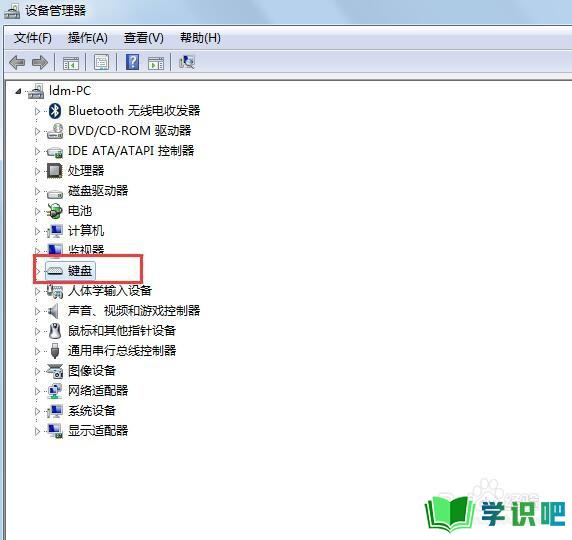
第4步
打开电脑左下角的【开始】图标,右击【计算机】,再单击【属性】。
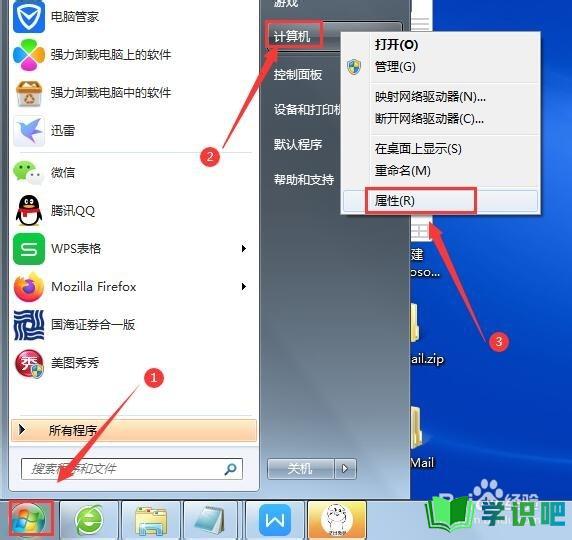
第5步
打开计算机属性页面后,再单击【设备管理器】。
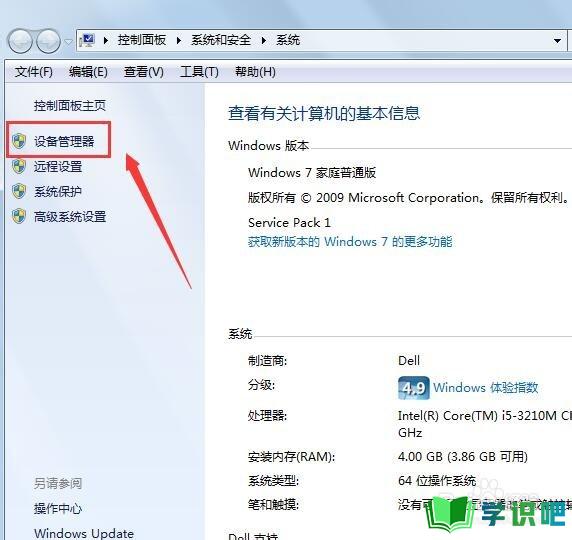
第6步
在设备管理器页面中,单击【键盘】,再右击【PS/2标准键盘】,选择【属性】。
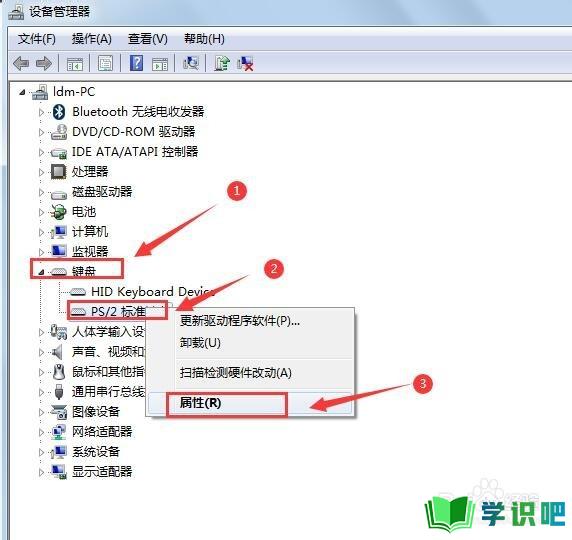
第7步
在键盘属性页面单击【驱动程序】-【更新驱动程序】,当驱动程序更新完毕,重启一下电脑,这样更改就凑效了。此时就可以成功解决键盘打不出字的问题了。
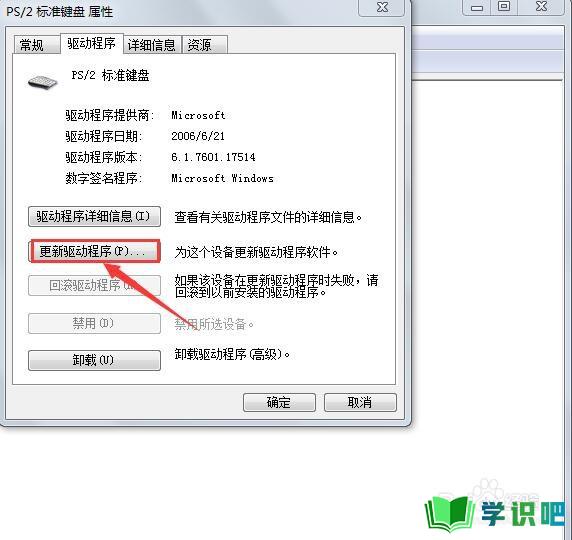
第8步
如果参照以上的方法都还没能解决键盘灯亮却打不出字的问题,那就考虑整个键盘坏了,此时要更换新的键盘了。

总结
第1步
1、检查键盘线路是否正确连接到位;
2、检查键盘的锁屏键是否开启;
3、检查驱动是否坏了;
4、重新换一个键盘。
温馨提示
以上就是“键盘灯亮但是打不出字怎么办?”的全部内容了,小编已经全部分享给大家了,希望大家能学到新的知识!最后,小编希望以上分享的内容对大家有所帮助,如果觉得还不错就给小编点个赞吧!(⊃‿⊂)
